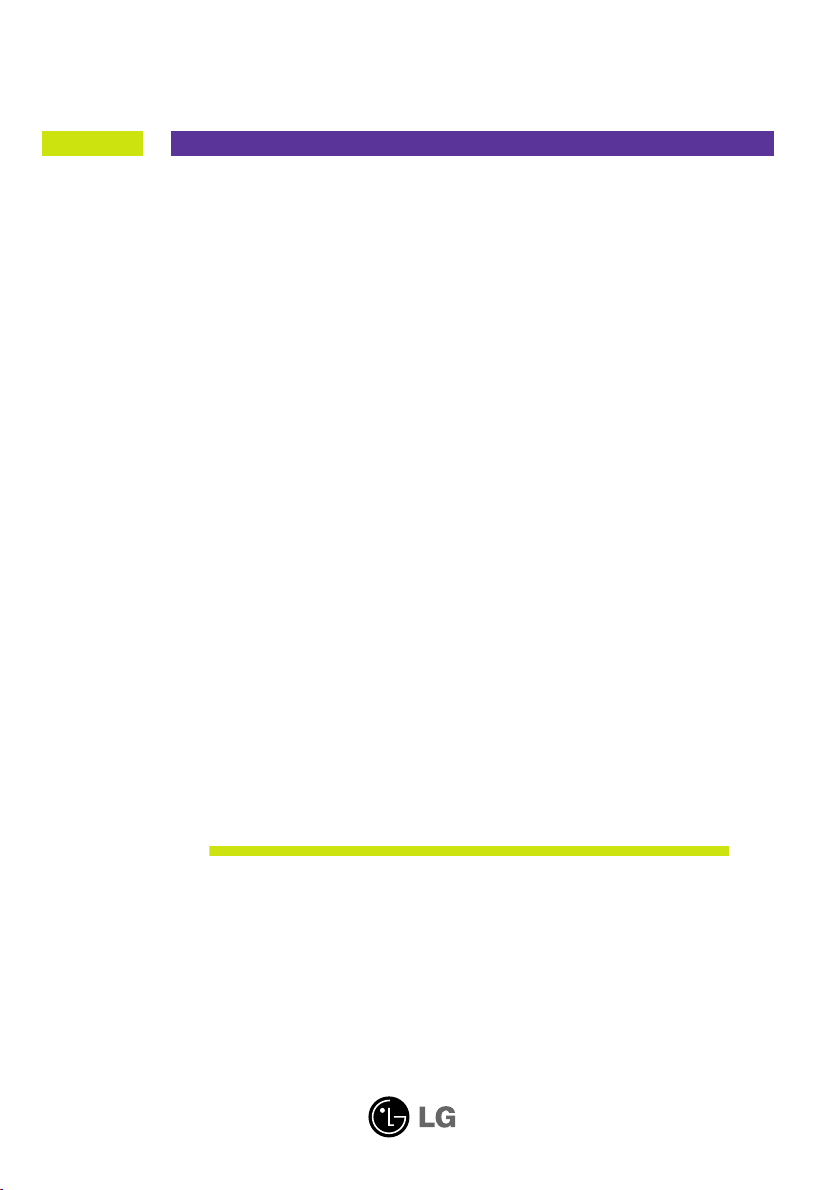
Brukerhåndbok
W2252V
Pass på at du leser Viktige forholdsregler før du bruker dette produktet.
Ha brukerhåndboken (CD) for hånden, slik at du raskt kan slå opp i den
senere.
Se etiketten på baksiden av enheten, og vis denne informasjonen til
forhandleren når du ber om service på den.
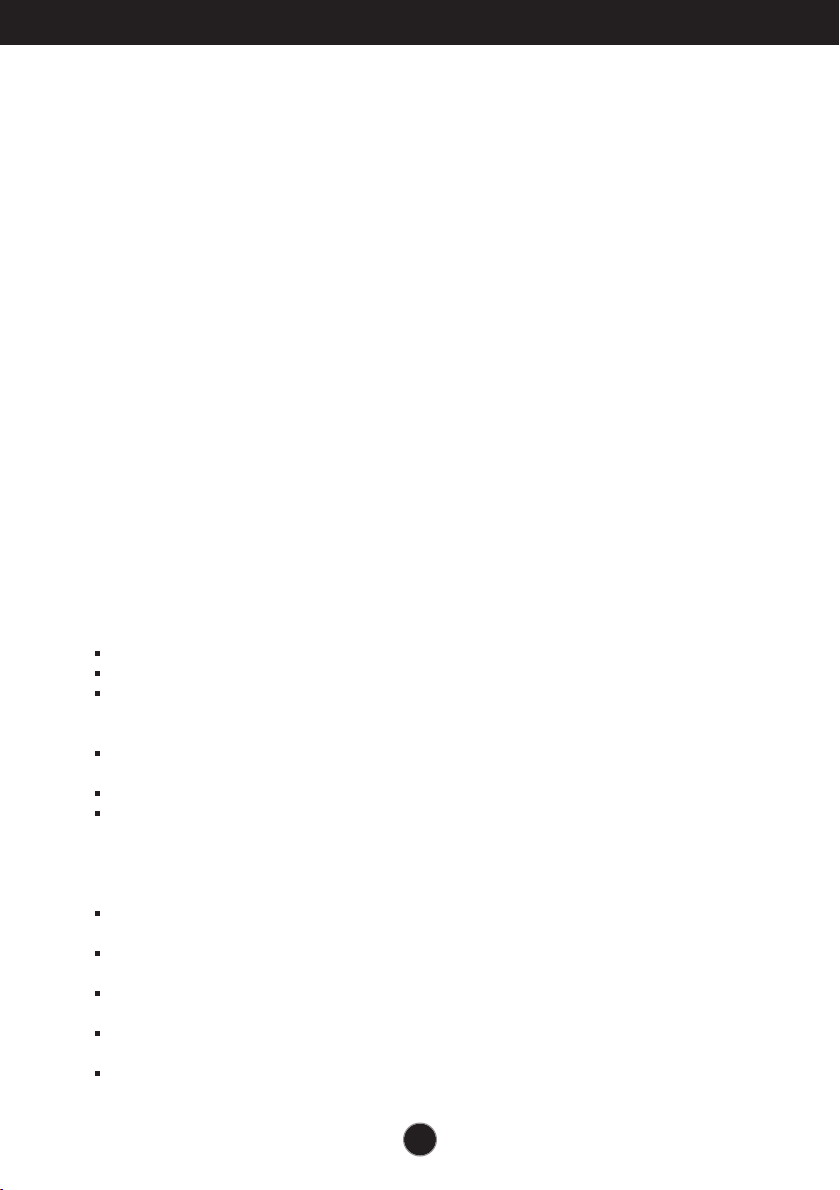
Viktige forholdsregler
Denne enheten er konstruert og produsert med tanke på din personlige
sikkerhet. Feil bruk kan imidlertid føre til elektrisk støt, brann eller andre
farer. Følg disse grunnleggende reglene for installering, bruk og vedlikehold
av enheten, slik at alle de innebygde sikkerhetsanordningene i skjermen
virker som de skal.
Sikkerhet
Bruk bare strømledningen som fulgte med enheten. Hvis du bruker en annen
strømledning, må du kontrollere at den er godkjent i henhold til de aktuelle
nasjonale standardene, særlig hvis strømledningen ikke er fra samme leverandør.
Hvis strømledningen er defekt, kontakter du produsenten eller nærmeste
autoriserte serviceleverandør for å bytte den.
Strømledningen er hovedenheten for frakobling. Sørg for at du har enkel tilgang til
stikkontakten etter installering.
Bruk bare skjermen med en strømkilde som er angitt i spesifikasjonene i denne
håndboken eller oppført på skjermen. Hvis du ikke er sikker på hvilken type
strømforsyning du har hjemme, kontakter du forhandleren for å få nøyaktig
informasjon.
Det er farlig å bruke overbelastede stikkontakter og forlengelseskabler. Det er
også farlig å bruke slitte strømledninger og ødelagte støpsler. Disse farene kan
omfatte støt, brann eller andre farer. Kontakt en servicetekniker for å bytte ut den
defekte enheten.
Ikke åpne skjermen.
Det finnes ingen komponenter inni skjermen du kan reparere.
Det er farlige høyspenninger inni skjermen, til og med når strømmen er AV.
Kontakt forhandleren hvis skjermen ikke virker som den skal.
Slik unngår du personskade:
Ikke plasser skjermen på en skrånende flate eller hylle med mindre du fester
den skikkelig.
ß Bruk bare et stativ som anbefales av produsenten.
Ikke slipp gjenstander på produktet eller utsett det for støt. Ikke kast leketøy
eller gjenstander på skjermen. Det kan resultere i personskade,
driftsforstyrrelser og skader på produktet.
Slik unngår du brann eller andre farer:
Slå alltid skjermen AV hvis du forlater rommet lenger enn en kort stund.
La aldri skjermen være PÅ når du forlater huset.
Pass på at barn ikke mister eller putter gjenstander inn i skjermkabinettets
åpninger. Enkelte interne deler har farlige spenninger
Ikke legg til noen komponenter som ikke er spesielt utviklet for denne skjermen.
Hvis det tordner
Hvis det tordner eller skjermen ikke skal brukes i en lengre periode, trekker du
den ut av stikkontakten.
Ved lyn og torden må du aldri berøre strømledningen eller signalkabelen. Det
medfører fare og kan resultere i elektrisk støt.
1
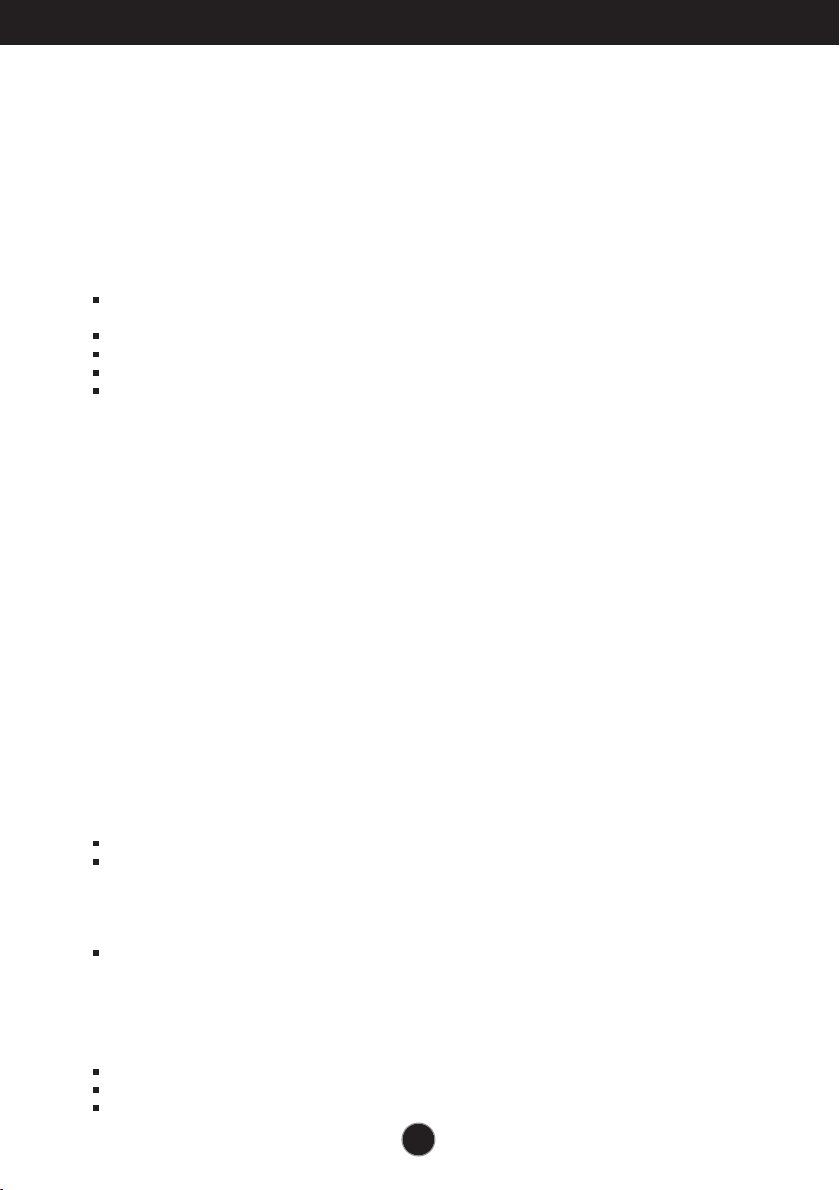
Viktige forholdsregler
Installering
Ikke la noe ligge oppå eller rulle over strømledningen. Ikke plasser skjermen et
sted der strømledningen kan bli skadet.
Ikke bruk denne skjermen i nærheten av en vannkilde, for eksempel i nærheten av
badekar, vaskevannsfat, kjøkkenvask, vaskebalje, vaskekjeller eller
svømmebasseng.
Skjermer har ventilasjonsåpninger i kabinettet for varmen som genereres under
bruk. Hvis disse åpningene blokkeres, kan enheten bli overopphetet og skadet, og
den kan forårsake brann. Derfor må du ALDRI
blokkere ventilasjonsåpningene på undersiden ved å plassere skjermen på en
seng, sofa, et teppe osv.
plassere skjermen i et lite innbygg som ikke gir skikkelig ventilasjon.
dekke åpningene med tøy eller annet materiale.
plassere skjermen i nærheten av eller over en radiator eller andre varmekilder.
Strømledningen fungerer som hovedstrømbryter. Støpselet på strømledningen
må settes i en veggkontakt som er lett tilgjengelig.
Ikke gni eller slå aktiv matrise-LCD-skjermen med noe hardt. Dermed unngår du å
skrape opp eller forårsake andre permanente skader på den.
Ikke trykk hardt på LCD-skjermen med hånden siden dette kan forårsake
permanent etterbildeskade.
Enkelte defekter kan vises som røde, grønne eller blå prikker på skjermen. Dette
har imidlertid ingen negativ innvirkning på skjermens ytelse.
Hvis det er mulig, bruker du den anbefalte oppløsningen for å oppnå best mulig
bildekvalitet på LCD-skjermen. Hvis du bruker LCD-skjermen i en annen modus
enn den anbefalte oppløsningen, kan det hende at det vises skalerte eller
behandlede bilder på skjermen. Dette er imidlertid en egenskap ved LCDskjermen med fast oppløsning.
Hvis et stillbilde blir stående på skjermen i lengre tid, kan det forårsake skade på
skjermen ved at bildet brennes fast. Påse at du har aktivert en skjermsparer for
monitoren. Dette fenomenet inntreffer på produkter fra andre produsenter også.
Det omfattes ikke av garantien.
Rengjøring
Trekk ut skjermen av stikkontakten før du rengjør selve skjermflaten.
Bruk en lett fuktet (ikke våt) klut. Ikke bruk en spray direkte på skjermflaten siden
det kan føre til elektrisk støt hvis du sprayer for mye.
Innpakking
Ikke kast kartongen og/eller pakkematerialet. De er ideelle til innpakking hvis du
skal transportere enheten senere. Når du skal sende enheten et sted, pakker du
den inn i originalinnpakningen.
Avfallshåndtering
Lysrøret som brukes i denne skjermen, inneholder små mengder kvikksølv.
Ikke kast denne skjermen sammen med vanlig husholdningsavfall.
Du må kaste skjermen i henhold til lokale forskrifter.
2
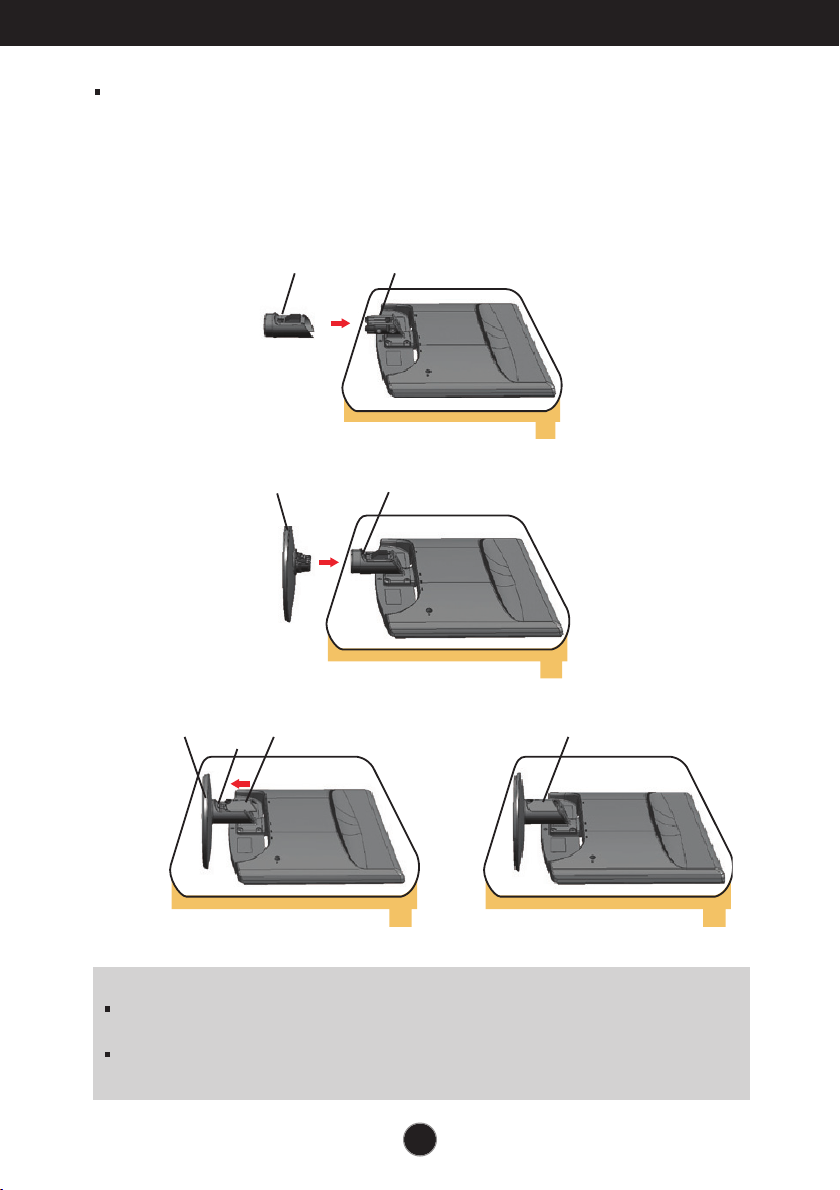
Koble til skjermen
Før du kobler til skjermen, kontrollerer du at strømmen til skjermen, datasystemet og
andre tilkoblede enheter er slått av.
Koble til stativet
1. Plasser skjermen med fremsiden ned på en myk duk.
2. Sett sammen stativbenet og produktet på riktig måte som vist på bildet.
Stativsokkel
3. Sett sammen stativsokkelen (foran, bak) og stativbenet på riktig måte.
Stativben
Hengsel
Stativsokkel
4. Sett kabeldekslet inn i oppstillingsdelen i riktig retning.
Stativben
Stativsokkel
Kabeldeksel
Kabeldeksel
5. Når alt er satt sammen, løfter du skjermen forsiktig opp slik at du er vendt mot
fremsiden.
Viktig
Denne illustrasjonen viser en generell tilkoblingsmodell. Det kan hende at skjermen din
er forskjellig fra den som vises på bildet.
Ikke bær produktet opp ned ved å bare holde i stativsokkelen. Produktet kan falle ned
og bli skadet eller skade foten din.
3

Koble til skjermen
Slik tar du av stativet:
1. Legg en pute eller en myk duk på et flatt underlag.
2.
Plasser skjermen med fremsiden ned på puten eller duken.
3. Skyv kabeldekslet ut fra oppstillingsdelen.
4. Trykk inn kroken. Ta basen for stativ fra oppstillingsdelen.
5. Dra lett i stativet for å løsne det fra hengselen.
Viktig
Din skjerm kan være annerledes enn punktene vist på bildet.
4
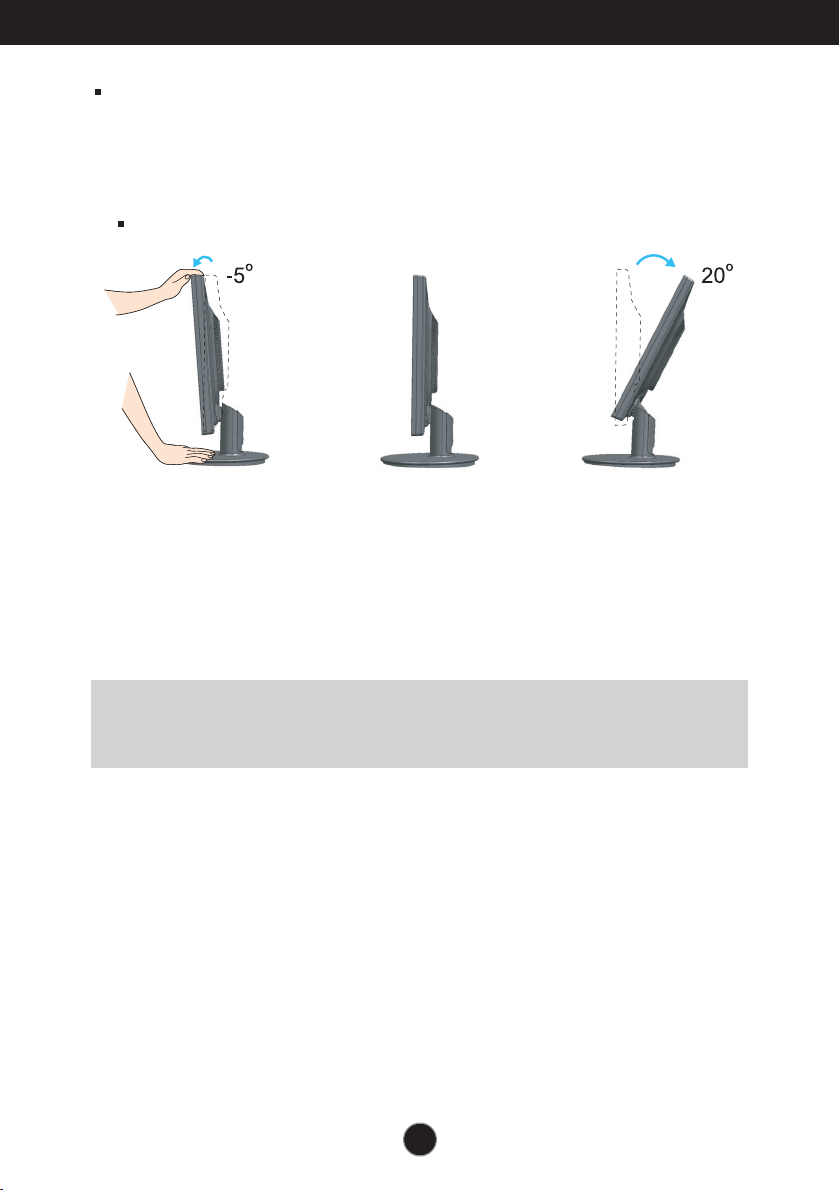
Koble til skjermen
Før du kobler til skjermen, kontrollerer du at strømmen til skjermen, datasystemet
og andre tilkoblede enheter er slått av.
Plassere skjermen
1. Du kan justere skjermen på ulike måter for å oppnå best mulig komfort.
Stående vinkel: -5˚~20˚
Ergonomisk
Det anbefales at du ikke vipper skjermen mer enn 5 grader fremover, for å bevare en
ergonomisk riktig og komfortabel visningsposisjon.
5
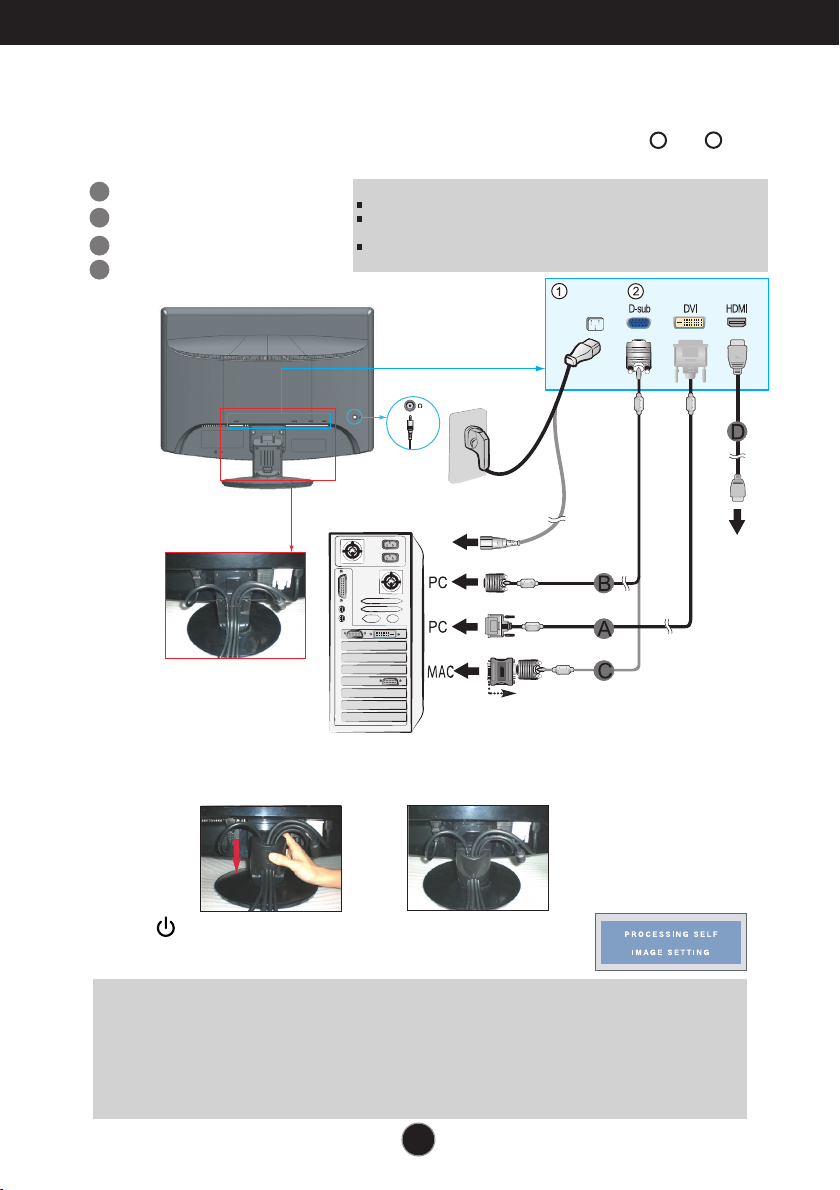
Koble til skjermen
Koble til PC-en
1. Sørg for å slå av datamaskinen og produktet. Koble kabelen som vist i punkt og
2
1
på tegningen nedenfor.
A
Koble til DVI-kabelen
B
Koble til Dsub-kabelen (PC)
Koble til Dsub-kabelen (Mac)
C
D
Koble til HDMI-kabelen
Fest strømledningen og signalkabelen
som vist på bildet.
MERK
Dette er en forenklet fremstilling av baksiden.
Denne baksiden er en fremstilling av en generell modell. Det kan hende at baksiden av din
skjerm er forskjellig fra den som vises.
Brukeren må benytte skjermede signalkabler (D-Sub 15 pins kabel, DVI-kabel) med
ferrittkjerner for å beholde standard samsvar for produktet.
Signalkabel
AV-utstyr
(Set-top box, DVD, video,
videospillkonsoll)
Inngang for hodetelefon/øretelefon
Stikkontakttype
PC-utgangstype
(Denne funksjonen er ikke tilgjengelig i alle land.)
DVI-digitalkabel
Mac-adapter
For bruk med Apple Macintosh trenger du en separat kontaktadapter for
å endre en 15-pinners høytetthets (3 rader) D-Sub-kontakt (VGA) på den
medfølgende kabelen til en kontakt med 15 pinner i 2 rader.
Strømledning
2. Sett kabeldekslet inn i oppstillingsdelen i riktig retning.
3. Trykk -knappen på sidepanelet for å slå på strømmen. Når du
slår på skjermen, starter Self Image Setting Function automatisk.
(Bare RGB-modus)
MERK
Hva er Funksjon for automatisk bildeinnstilling (Self Image Setting Function)? Denne funksjonen gir deg
optimale skjerminnstillinger. Når du kobler til skjermen for første gang, justerer denne funksjonen skjermen
‘AUTO/SET’-funksjonen ? Når det oppstår problemer, slik som et uskarpt bilde, forvrengte bokstaver, flimrende
eller skrått bilde mens du bruker enheten eller etter at du har endret skjermoppløsningen, kan du trykke på knappen
for AUTO/SET-funksjonen for å forbedre oppløsningen.
6
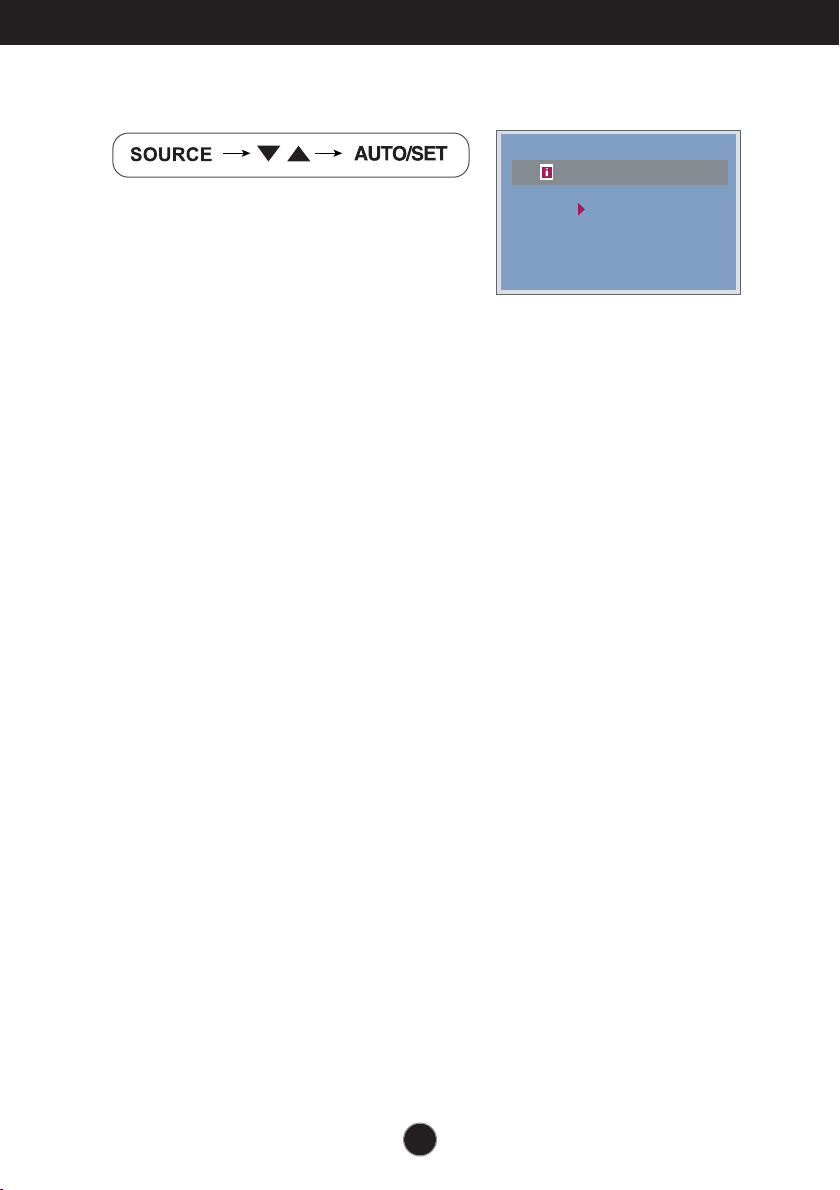
Koble til skjermen
RGB
DVI
INPUT
HDMI
4. Trykk inn SOURCE-knappen på forsiden av skjermen.
Når du kobler til en DVI-signalkabel.
Velg DVI: DVI digitalsignal.
•
Når du kobler til med en D-sub-signalkabel.
Velg RGB: D-sub analogt signal.
•
Når du kobler til med en HDMI-kabel.
• Velg HDMI
7

Kontrollpanelfunksjoner
123 4 5
6
7
Frontpanelkontroller
Kontroll Funksjon
Knappen FUN
Knappen MENU
Bruk denne knappen for å gå inn i EZ ZOOMING, 4:3
IN WIDE (4:3 I BREDDE), PHOTO EFFECT
(FOTOEFFEKT), SOUND for mer informasjon se side
16-17.
Bruk denne knappen for å gå inn i undermenyen for
display på skjerm for å justere BRIGHTNESS
(LYSSTYRKE) direkte.
Bruk denne knappen til å vise eller gå ut av skjermmenyen.
SKJERMMENY LÅST/ULÅST (OSD LOCKED/UNLOCKED)
Denne funksjonen lar deg låse kontrollinnstillingene
du har, slik at innstillingene ikke endres uforvarende.
For å låse OSD-innstillingene skal du trykke inn og
holde knappen for MENU i flere sekunder. Meldingen
« OSD LOCKED (OSD LÅST)» kommer til syne.
Du kan låse opp OSD-innstillingene når som helst ved
å trykke inn knappen for MENU i flere sekunder.
Meldingen « OSD UNLOCKED (OSD ULÅST)»
kommer til syne.
8

Kontrollpanelfunksjoner
RGB
DVI
INPUT
HDMI
Kontroll Funksjon
Knappene
Knappen
Bruk disse knappene til å velge eller justere funksjoner på
skjermmenyen.
Hvis du vil ha mer informasjon, ser du side 18-19.
()
Knappen
(SOURCE)
Bruk denne knappen til å aktivere RGB-, DVI- eller
HDMI-kontakten. Denne egenskapen blir brukt når to
computere er koblet til skjermen.
Standardinnstillingen er RGB.
*HDMI blir optimalisert på AV-utstyret.
Knappen
AUTO/ANGI
Bruk denne knappen til å velge et ikon i display på
skjerm.
(AUTO/SET)
AUTOMATISK BILDEJUSTERING
Når du justerer skjerminnstillingene, trykker du alltid
knappen AUTO/ANGI (AUTO/SET) før du viser
skjermmenyen. Dermed justeres skjermbildet
automatisk til de ideelle innstillingene for den
gjeldende skjermoppløsningen (visningsmodusen).
På/av-knappen
Strømindikator
Den beste visningsmodusen for en :
W2252V : 1680 x 1050
Bruk denne knappen til å slå skjermen på eller av.
Denne indikatoren lyser blått når skjermen er i normal
drift (på-modusen). Hvis skjermen er i hvilemodus
(strømsparing), endres indikatorfargen til gul.
9

Gjøre justeringer på skjermmenyen
Skjermjustering
Du kan justere skjermens bildestørrelse, posisjon og driftsparametre raskt og
enkelt med kontrollsystemet for skjermmenyen.
Nedenfor vises et kort eksempel, slik at du kan gjøre deg kjent med bruken
av kontrollene.
Den følgende delen gir en oversikt over de tilgjengelige justeringene og
valgene du kan gjøre ved å bruke skjermmenyen.
MERK
La skjermen stabilisere seg i minst 30 minutter før du gjør noen bildejusteringer.
Slik gjør du justeringer på skjermmenyen:
Trykk knappen MENY (MENU). Hovedmenyen på skjermmenyen vises.
Bruk knappen eller til å velge hvert element på skjermmenyen. Trykk
knappen AUTO/ANGI (AUTO/SET) når du har merket ønsket ikon.
Bruk knappene / til å justere bildet til ønsket nivå. Bruk knappen
AUTO/ANGI (AUTO/SET) til å velge andre undermenyelementer.
Trykk knappen MENY (MENU) én gang hvis du vil gå tilbake til
hovedmenyen for å velge en annen funksjon. Trykk knappen MENY (MENU)
to ganger hvis du vil gå ut av skjermmenyen.
10

Valg og justering på skjermmenyen
Følgende tabell inneholder alle menyene for kontroll, justering og innstilling
på skjermmenyen.
●
: Kan justeres R : RGB-inngang
* : bare for RGB/DVI-inngang D : DVI-inngang
** : bare for HDMI-inngang H : HDMI-inngang
MERK
Rekkefølgen av ikoner kan variere i henhold til modellen (11–19)
11

Valg og justering på skjermmenyen
Tidligere ble du introdusert til fremgangsmåten for valg og justering av et
element ved å bruke skjermmenysystemet. Nedenfor finner du ikonene,
ikonnavnene og ikonbeskrivelsene for alle elementene som vises på menyen.
Trykk knappen MENY (MENU). Hovedmenyen på skjermmenyen vises.
Hovedmeny
MENU : Avslutt
: Juster (reduser/øk)
SET : Angi
: Velg en annen undermeny
: Start på nytt for å velge undermeny
Knappetips
Menynavn
Ikoner
MERK
Skjermmenyspråkene på skjermen kan være forskjellige fra de i håndboken.
12
Undermenyer

Valg og justering på skjermmenyen
Hovedmeny Undermeny Beskrivelse
PICTURE
PICTURE(BILDE)
RGB/DVI-inngang
BRIGHTNESS
(LYSSTYRKE)
Brukes til å justere lysstyrken til
skjermen.
HDMI-inngang
MENU : Avslutt
: Reduser
: Øk
SET : Velg en annen undermeny.
COLOR
COLOR(FARGE)
CONTRAST
(KONTRAST)
GAMMA
BLACK LEVEL
(SVART NIVÅ)
PRESET
(FORHÅNDSIN
NSTILLING)
Brukes til å justere kontrasten til
skjermen.
Angi en egen gammaverdi: -50/0/50
Høye gammaverdier gir hvitaktige bilder
på skjermen, og lave gammaverdier gir
bilder med høy kontrast.
Å stille inn høyt eller lavt offsetnivå.
(bare for HDMI-inngang)
• sRGB: Still inn skjermfargen slik at
den samsvarer med sRGBfargespesifikasjonen.
• 6500K: Litt rødlig hvit.
• 9300K: Litt blålig hvit.
RED(RØD)
MENU : Avslutt
: Reduser
: Øk
GREEN (GRØNN)
BLUE (BLÅ)
SET : Velg en annen undermeny.
Still inn et eget fargenivå for rødt.
Still inn et eget fargenivå for grønt.
Still inn et eget fargenivå for blått.
13

Valg og justering på skjermmenyen
TRACKING
Hovedmeny Undermeny Beskrivelse
TRACKING(SPORING)
HORIZONTAL
(VANNRETT)
VERTICAL
(LODDRETT)
CLOCK
(KLOKKE)
PHASE
(FASE)
MENU : Avslutt
: Reduser
: Øk
SET : Velg en annen undermeny.
SHARPNESS
(SKARPHET)
Brukes til å flytte bildet til venstre og
høyre.
Brukes til å flytte bildet opp og ned.
Brukes til å minimere forekomsten av
loddrette linjer eller striper som vises
på skjermbakgrunnen.
Dette gir deg også muligheten til å
justere vannrett skjermstørrelse.
Brukes til å justere fokuset til skjermen.
Du kan bruke dette elementet til å
fjerne vannrett støy og gjøre bilder med
tegn tydeligere eller skarpere.
Brukes til å justere klarheten til
skjermen.
14

Valg og justering på skjermmenyen
SETUP
Hovedmeny Undermeny Beskrivelse
(OPPSETT)
RGB/DVI-inngang
HDMI-inngang
SETUP
LANGUAGE
(SPRÅK)
OSD
POSITION
(SKJERMMEN
YPOSISJON)
WHITE
BALANCE
(HVITBALANSE)
OVERSCAN
(OVERSKANNE)
RTC
Brukes til å velge språket som
kontrollnavnene vises på.
Brukes til å justere posisjonen til
skjermmenyvinduet på skjermen..
Hvis utgangssignalet fra skjermkortet er
forskjellig fra spesifikasjonene som kreves,
kan det hende at fargenivået svekkes på
grunn av forvrengning av videosignalet. Du
kan bruke denne funksjonen til å justere
signalnivået slik at det passer med
standardutgangsnivået fra skjermkortet, noe
som gjør at det optimale bildet vises.
Aktiver denne funksjonen når svarte og hvite
farger vises på skjermen.
(bare for RGB/DVI-inngang)
Å velge rekkevidden for outputbilde for DTVtidsinnstilling i HDMI-inngang.
(bare for HDMI-inngang)
Setter du det på ON (PÅ) , slår du på
kontrollfunksjonen for responstid.
Setter du det på OFF (AV), slår du av
kontrollfunksjonen for responstid.
Bruk denne funksjonen til stille inn
strømindikatoren på forsiden av skjermen til
PÅ (ON) eller AV (OFF).
Hvis du stiller den til AV (OFF), slås den av.
Hvis du når som helst stiller den til PÅ (ON),
slås strømindikatoren på automatisk.
Gjenopprett alle standard fabrikkinnstillinger
unntatt SPRÅK (LANGUAGE).
Trykk knappen , hvis du vil tilbakestille med en
gang.
MENU : Avslutt
: Juster
: Juster
SET :
Velg en annen undermeny.
POWER
INDICATOR
(STRØMIND
IKATOR )
FACTORY
RESET
(TILBAKESTILLTIL
FABRIKKINNSTILLI
NGER )
Hvis dette ikke forbedrer skjermbildet, gjenoppretter du standard fabrikkinnstillinger.
Om nødvendig kan du utføre hvitbalansefunksjonen på nytt. Denne funksjonen aktiveres bare
når inngangssignalet er analogt.
15

Valg og justering på skjermmenyen
SOUND
OSD-skjermen vil komme til syne når du rører ved FUN-knappen nederst til venstre på
skjermen.
Hovedmeny Undermeny Beskrivelse
EZ ZOOMING
4:3 IN WIDE
EZ Zoom reduserer skjermoppløsningen i et
enkelt trinn. Ved å trykke på knappen én gang,
redusereres oppløsningen med ett trinn. Ett
trykk til, og skjermens oppløsning går tilbake til
den opprinnelige innstillingen.
*Denne funksjonen blir bare brukt hvis
forteManager er innstallert på PC-en.
*ForteManager blir ikke støttet i HDMI-inngang.
Brukes til å velge bildestørrelsen på skjermen.
WIDE
* 4:3 :
Avhengig av bildesideforholdet i det
4:3
inngående videosignalet, endres det
automatisk til et optimalt bildeformat.
16

Valg og justering på skjermmenyen
SOUND
Hovedmeny Undermeny Beskrivelse
PHOTO EFFECT
SOUND
- NORMAL:
Fotoeffektfunksjonen blir slått av.
- GAUSSIAN BLUR (GAUSSISK SLØRING):
Dette alternativet er for å legge den effekten til
skjermen at det mørke og skarpe bildet blir
lysere og mer uskarpt.
- SEPIA:
Dette alternativet endrer skjermen til
sepiatonet. Sepia er en type brunfarge.
- MONOCHROME (ENFARGET):
Denne valgmuligheten endret skjermen til
gråtone. Skjermbildet blir vist med bare hvitt,
svart, grått.
For å velge eller skru av summelyden.
Summelyden lyder i tilfellene nevnt under:
• DC-strøm på
• DC-strøm av
• Hovedknappmeny på
• Fun-knappmeny på
• Meny av
Bruk knapp for ‘AUTO/SET’ for å velge lyd (to
slags summelyd) eller skru av lyden og bruk
knappen for ‘MENU’ for å lagre valget og gå ut
av OSD-menyen.
17

Valg og justering på skjermmenyen
OSD-skjermen vil komme til syne når du rører ved -knappen nederst til venstre
på skjermen.
Menynavn
Ikoner
Navn på undermeny
Hovedmeny Undermeny Beskrivelse
INTERNET
DEMO
FILM
For animasjon i videoer eller filmer.
(MOVIE)
INTERNET
For tekst (tekstbehandling osv.)
(bare for RGB/DVI-inngang)
GAME
(SPILL)
NORMAL
Dette er for spillbilder.
(bare for HDMI-inngang)
Dette er for normale driftsforhold.
(bare for RGB/DVI-inngang)
STANDARD
Dette er under standard bruksforhold.
(bare for HDMI-inngang)
DEMO
Dette er er bare for å reklamere for kunden i
butikkene. Dens innstilling er den samme med
filmmusikk, og skjermen er delt i to.
(bare for RGB/DVI-inngang)
SPORTS
(SPORT)
Dette er for sportsbilde.
(bare for HDMI-inngang)
*Du kan bruke denne funksjonen til enkelt å velge den
beste bildeinnstillingen som er optimalisert for miljøet
(lyset i omgivelsene, bildetyper osv.).
18

Valg og justering på skjermmenyen
0
1
2
3
Hovedmeny Undermeny Beskrivelse
RGB/DVI-inngang
HDMI-inngang
USER
(Bruker)
Du kan manuelt justere lysstyrke, ACE eller RCM (bare for
RGB/DVI-inngang), HUE (FARGETONE) eller SATURATION
(METNING) (bare for HDMI-inngang).
Du kan lagre eller gjenopprette den justerte verdien, selv når
du er i et annet miljø.
...
(Lysstyrke): Brukes til å justere skjermens lysstyrke
...
ACE
(Adaptive Clarity Enhancer)
...
RCM (Real Color Management):
Brukes ikke
Grønt forsterket
Hudtone
Farger forsterket
...
HUE (FARGETONE)
SATURATION (METNING)
...
:
Brukes til å velge klarhetsmodusen.
Brukes til å velge fargemodusen
: Juster grønn fargetone.
: Juster skjermmetning.
.
.
Velg -undermenyen ved hjelp av knappen
for AUTO/SET og lagre JA-verdien ved hjelp av
-knappene.
1919

Feilsøking
Kontroller følgende før du tar kontakt angående service på skjermen.
No image appears
Ingenting vises på skjermen
● Er strømledningen for
skjermen tilkoblet?
● Er strømindikatorens
lys på?
● Er strømmen på, og
lyser strømindikatoren
blått eller grønt?
● Er strømindikatoren
gul?
● Vises meldingen
"UTENFOR OMRÅDE"
(OUT OF RANGE) på
skjermen?
● Vises meldingen
"KONTROLLER
SIGNALKABELEN"
(CHECK SIGNAL
CABLE) på skjermen?
•
Kontroller om støpselet på strømledningen er satt
skikkelig inn i stikkontakten.
• Trykk inn strømknappen.
•
Juster lysstyrken og kontrasten.
•
Hvis skjermen er i strømsparingsmodus, beveger
du musen eller trykker en tast på tastaturet for å
aktivere skjermen
•
Prøv å slå på PC-en.
•
Denne meldingen vises når signalet fra PC-en
(skjermkortet) er utenfor skjermens vannrette eller
loddrette frekvensområde. Se under
Spesifikasjoner i denne håndboken, og konfigurer
skjermen på nytt.
•
Denne meldingen vises når signalkabelen mellom
PC-en og skjermen ikke er tilkoblet. Kontroller
signalkabelen, og prøv på nytt.
Vises meldingen "SKJERMMENY LÅST" (OSD LOCKED) på skjermen?
●
Vises "SKJERMMENY
LÅST" (OSD LOCKED)
når du trykker på
knappen MENY
(MENU)?
• Du kan låse de gjeldende
kontrollinnstillingene, slik at du ikke endrer
dem ved et uhell. Du kan låse opp
skjermmenykontrollene når som helst ved å
holde inne knappen MENY (MENU) i flere
sekunder: Meldingen "SKJERMMENY
ULÅST" (OSD UNLOCKED) vises.
20

Feilsøking
Det er feil på bildet som vises
● Skjermposisjonen er
feil.
● Loddrette linjer eller
striper vises på
skjermbakgrunnen.
● Vannrett støy vises på
alle bilder, eller tegn
vises ikke tydelig.
•
Trykk knappen AUTO/SET for å justere
skjermbildet til den ideelle innstillingen
automatisk.Hvis du ikke er fornøyd med resultatet,
justerer du bildeposisjonen ved å bruke ikonene
H-posisjon og V-posisjon på skjermmenyen.
•
Trykk knappen AUTO/SET for å justere
skjermbildet til den ideelle innstillingen automatisk.
Hvis du ikke er fornøyd med resultatene,
reduserer du de loddrette linjene eller stripene ved
å bruke ikonet KLOKKE (CLOCK) på
skjermmenyen.
•
Trykk knappen AUTO/SET for å justere
skjermbildet til den ideelle innstillingen automatisk.
Hvis du ikke er fornøyd med resultatene,
reduserer du de vannrette linjene ved å bruke
ikonet FASE (PHASE) på skjermmenyen.
•
Kontroller Kontrollpanel (Control Panel) -->
Skjerm (Display) --> Innstillinger (Settings), og
juster skjermen til den anbefalte oppløsningen,
eller juster skjermbildet til den ideelle innstillingen.
Angi en fargeinnstilling som er høyere enn 24 biter
(millioner av farger).
Viktig
Kontroller Kontrollpanel (Control Panel) --> Skjerm (Display) --> Innstillinger
(Settings), og se om frekvensen eller oppløsningen ble endret. Hvis den ble endret,
justerer du skjermkortet til den anbefalte oppløsningen.
Grunner for å anbefale Optimal Resolution (Optimal oppløsning) :
Bildesideforholdet er 16:10. Dersom oppløsningen for innsignalet ikke er 16:10
(f.eks. 16:9, 5:4, 4:3), kan det være at du opplever problemer slik som forvrengte
bokstaver, uskarpt bilde, avkuttet eller skrått skjermbilde.
Innstillingsmåten kan avhenge av datamaskin og operativsystem (O/S
(Operation System)), og oppløsningen som nevnes ovenfor, støttes kanskje
ikke av ytelsen til skjermkortet. Kontakt produsenten av datamaskinen eller
skjermkortet hvis du trenger mer informasjon.
Når HDMI bryter av signal- (1920 x 1080i) inngang, vil statisk bilde riste, selv om det
bevegelige bildet ikke gjør det. Så anbefalt oppløsning er 1680 x 1050 @ 60 Hz.
21

Feilsøking
Det er feil på bildet som vises
● Skjermfargen er
monokrom eller
unormal.
● Skjermen blinker.
•
Kontroller om signalkabelen er skikkelig tilkoblet,
og bruk et skrujern til å feste den om nødvendig.
•
Kontroller at skjermkortet er satt skikkelig inn i
sporet.
•
Angi en fargeinnstilling som er høyere enn 24 biter
(millioner av farger) under Kontrollpanel (Control
Panel) --> Innstillinger (Settings).
•
Kontroller om skjermen er innstilt på
linjesprangmodus. Hvis den er det, endrer du den
til den anbefalte oppløsningen.
Har du installert skjermdriveren?
●
Har du installert
skjermdriveren?
•
Sørg for at du installerer skjermdriveren fra CD-en
(eller disketten) med skjermdriveren som fulgte
med skjermen. Du kan også laste ned driveren fra
webområdet vårt: http://www.lge.com.
●
Vises meldingen "Ukjent
skjerm, skjerm med
støtte for Plug and Play
(VESA DDC) funnet"
(Unrecognized monitor,
Plug & Play (VESA
DDC) monitor found)?
•
Kontroller om skjermkortet støtter funksjonen Plug
and Play (Plug & Play).
22

Spesifikasjoner
Skjerm
Inngangssignal for
synkronisering
Videoinngang
Oppløsning
Plug&Play
Strømforbruk
Mål og vekt
Vippeområde
Strøminngang
Miljøforhold
Stativsokkel
Signalkabel
Strømledning
22 tommer (55,87 cm) flat aktiv matrise-LCD-skjerm (TFT)
Antigjenskinnsdekke
Synlig diagonal størrelse: 55,87 cm
0,282*0,282 mm pikselavstand
Vannrett frekvens Analog: 30–83 kHz (automatisk)
Digital: 30–83 kHz (automatisk)
Loddrett frekvens 56–75 Hz (automatisk)
Inngangsform: Separat TTL, positiv/negativ
SOG (Sync On Green), Digital (HDCP)
Signalinngang: 15-pinners D-Sub-kontakt
DVI-D-kontakt (digital)
Inngangsform
Maks Analog : VESA 1680 x 1050 @60 Hz
Anbefalt VESA 1680 x 1050 @60 Hz
DDC 2B (Digital, HDMI), DDC 2AB (Analog)
På-modus
Hvilemodus ≤ 1 W
Av-modus ≤ 1 W
Bredde 51,90 cm 51,90 cm
høyde 42,70 cm 39,60 cm
dybde 22,00 cm 7,90 cm
Nettovekt 4,85 kg
Skråstilling -5˚~20˚
AC 100-240V~ 50/60Hz 1,0A
Driftsforhold
Temperatur 10˚C til 35 ˚C
Fuktighet 10 % til 80 % ikke-kondenserende
Oppbevaringsforhold
Temperatur -20˚C til 60 ˚C
Fuktighet 5 % til 90 % ikke-kondenserende
Analog RGB (0,7 Vp-p / 75 ohm), digital, HDMI
Digital : VESA 1680 x 1050 @60 Hz
: 40 W(Typ.)
Med stativ Uten stativ
Montert ( ), ikke montert ( O )
Montert ( ), ikke montert ( O )
Stikkontakttype eller PC-utgangstype
MERK
Informasjon i dette dokumentet kan endres uten varsel på forhånd.
23

Spesifikasjoner
Forhåndsinnstillingsmodi (oppløsning)
RGB/DVI-tidsinnstilling
Skjermmodi (oppløsning) Vannrett frekvens (kHz) Loddrett frekvens (Hz)
1
720 x 400
2
640 x 480
3
640 x 480
4
800 x 600
5
800 x 600
6
1024 x 768
7
1024 x 768
8
1152 x 864
9
1280 x 1024
10
1280 x 1024
11
*12
HDMI-tidsinnstilling
Skjermmodi (oppløsning) Vannrett frekvens (kHz) Loddrett frekvens (Hz)
1680 x 1050
1680 x 1050
1
2
3
4
5
6
7
8
480P
576P
720P
720P
1080i
1080i
1080P
1080P
31,468
31,469
37,500
37,879
46,875
48,363
60,123
67,500
63,981
79,976
64,674
65,290
31,50
31,25
37,50
45,00
28,12
33,75
56,25
67,50
70
60
75
60
75
60
75
75
60
75
60
60
* Anbefalt modus
60
50
50
60
50
60
50
60
Indikator
MODE
På-modus
Hvilemodus
Av-modus
LED Color
Blå
Gul
Av
24

Digitally yours
